TTEP.CN > 故障 >
ppt幻灯片中怎么制作圆柱图 ppt制作圆柱图的方法
ppt幻灯片中怎么制作圆柱图 ppt制作圆柱图的方法 在“插入”选项卡下选择“形状”
在“形状”下拉菜单中选择“椭圆”
按住SHIFT不动绘制一个正圆形。

选择圆形对象,右击在弹出的菜单中选择“设置形状格式”
我们在“设置形状格式”窗格中调整一下深度,我们这里设置为200磅。
在预设中选择“前视图”
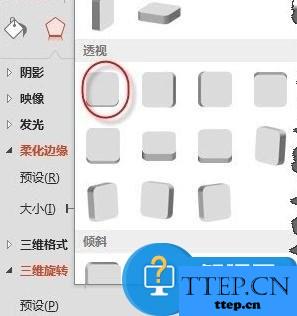
在“Y旋转”中我们调整一定的角度。
这个时候我们可以看到我们刚刚设置的圆柱体了。
你可以拖动句柄,形状圆柱底面圆形的大小。如果你感觉不好看的话,你可以修改一下纹理。

在“形状”下拉菜单中选择“椭圆”
按住SHIFT不动绘制一个正圆形。

选择圆形对象,右击在弹出的菜单中选择“设置形状格式”
我们在“设置形状格式”窗格中调整一下深度,我们这里设置为200磅。
在预设中选择“前视图”
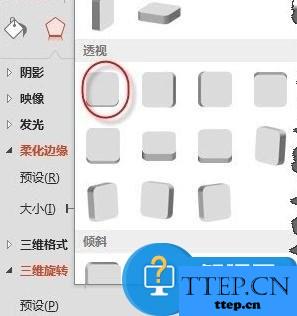
在“Y旋转”中我们调整一定的角度。
这个时候我们可以看到我们刚刚设置的圆柱体了。
你可以拖动句柄,形状圆柱底面圆形的大小。如果你感觉不好看的话,你可以修改一下纹理。

- 上一篇:ppt幻灯片中怎么制作混合图表 ppt制作混合图表的技巧
- 下一篇:没有了
- 最近发表
- 赞助商链接
